Auf den ersten Blick sollte doch eigentlich jedes 24-Zoll-Display mit 1920 x 1200 Pixeln einen guten HD-Vorschau-Monitor abgeben. Doch leider ist dem nicht so, denn viele kleine Details verhageln oft eine adäquate Preview. Anhand des neuen HP w2408h zeigen wir, worauf man beim Monitor-Kauf achten und welche Kompromisse man dabei zwangsweise eingehen muss.
Zuallererst dürfte es jedem Anwender ins Auge stechen, dass hier eigentlich etwas nicht zusammenpasst: Wer sich ein 24 Zoll-Display zulegt bekommt eine Auflösung von 1920 x 1200 Pixeln während Full-HD mit 1920 x 1080 Pixeln definiert ist. Der Grund: Aktuelle 24-Zoll-Displays sind mit einem Seitenverhältnis von 16:10 konzipiert, Breitbild-Video arbeitet dagegen seit Ewigkeiten mit 16:9. Doch dies ist das kleinste Problem, denn wenn ein Display die pixelnative Darstellung beherrscht (also jeder Pixel im Video genau einem Pixel auf dem Display entspricht), bleiben einfach oben und/oder unten vom Bild insgesamt 160 Pixel als schwarzer Streifen leer.
Die Overscan-Altlast
Schwerer wiegt dann schon der lästige Overscan: Selbst wenn ein Display über einen digitalen DVI/HDMI-Port angesteuert wird, neigen viele Displays dazu bei 16:9-HD-Auflösungen einen so genannten Overscan-Modus zu aktivieren. Dieses Relikt aus der Röhrenzeit soll dafür sorgen, dass eventuell Bildränder die am Rand der Bildröhre unsauber dargestellt werden würden abgeschnitten werden. Das Bild wird hierfür einfach zwischen 5 und 10 Prozent vergrößert dargestellt.
Warum (und vor allem wie) sich dieses „Feature“ in die digitale Welt herüber gerettet hat ist unerklärlich. Auf jeden Fall wird genau dadurch auch auch eine pixelnative Darstellung unmöglich gemacht. Wem das noch nicht ganz klar ist: Beim Overscan werden von einem 1920 x 1080er Bild z.B. nur 1824 x 1026 Pixel genutzt. Diese Pixel werden anschließend jedoch wieder für die Darstellung auf 1920 Horizontal-Pixel aufgeblasen. Klingt nicht nur unsinnig, ist es auch. Aber dennoch leider bei vielen Displays Realität, wodurch die Bildschärfe von HD-Material unnötig leidet.
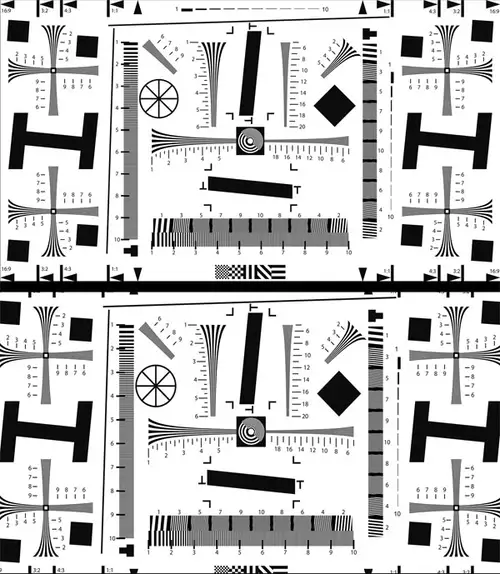
Der HP x2408h lässt dem Anwender dagegen auf den ersten Blick die Wahl: Im Menü kann er zwischen einer skalierten Bilddarstellung und einer 1:1 Pixeldarstellung wählen. So soll es sein. Doch Achtung. Die pixelnative Zusammenarbeit mit Vegas, Premiere und anderen Programmen klappt dennoch nicht. Denn wenn man im Windows-Treiber 1920 x 1080 Pixel anwählt, dann gibt es diese Darstellung mit Overscan. Auch eine Preview direkt vom HDMI-Output einer AVCHD-Kamera gelang uns nicht ohne Overscan. Die pixelnative Vorschau bietet der Monitor zwar weiterhin an und laut Menü sind 1920 x 1080 mit 50Hz im 1:1 (pixelnativen) Modus möglich. Bei dieser Einstellung lässt der Monitor jedoch alle Pixel schwarz, die beim Overscan zum Opfer fallen würden. Es bleiben also ca. 5 Prozent vom Rand bei der pixelnativen Darstellung einfach dunkel, die eigentlich Bildinformation in sich tragen. Wie eine schwarze Bildmaske die in der Postproduktion auf den Clip gelegt wurde. Außerdem scheint bei 1080 Zeilen selbst im pixelnativen Modus getrickst zu werden, denn man sieht deutlich eine Kantanaufsteilung durch die Skalierung. Ein echter 1:1-Modus ist dies also definitiv nicht. Ziemlich ärgerlich. Warum das so ist, weiß wohl nur HP. Natürlich kann man nun im Vorschaubetrieb auch auf 1920 x 1200 Pixel stellen, dann klappt der 1:1 Pixel-Modus auch ohne Trauerrand. Allerdings sind dann nur 59 und 60Hz Bildwiederholfrequenz drin...
[Update:] Nachdem wir den Monitor nun länger intensiv in Betrieb hatten, zeigte sich noch ein weiteres seltsames Verhalten: Wenn man den Monitor gleichzeitig über den analogen VGA und den digitalen HDMI-Eingang an der selben Grafikkarte betreibt und beide Signale als Dual-Desktop konfiguriert (also mit 3840 Horizontal-Pixeln), passiert es gelegentlich, dass er den Overscan-Rand nach dem Umschalten „vergisst“. In diesem Fall verhält sich der w2408h dann wie ein professioneller Studio-Monitor ohne Overscan. Leider gelang es uns bis jetzt noch nicht dieses Verhalten reproduzierbar zu provozieren.
60 HZ oder darf´s auch etwas weniger sein?
Unser Ärger über das Overscan-Verhalten hierüber ist auch deswegen so groß, weil der HP x2408h andererseits ein seltenes Feature zur Videovorschau bietet, das man sonst nur bei weitaus teureren Monitoren vorfindet: Er kann bei 1920 x 1080 Pixeln auch mit 50 Hz angesteuert werden.
Warum das wichtig ist? Auf fast allen LCDs sehen 25p-oder 50i-Filme ruckelig aus, während die 30p/60i-Variante butterweiche Bewegungen liefert. Der Grund hierfür liegt nicht in erster Linie an der höheren Bildrate, sondern an der Tatsache, dass praktisch alle erhältlichen PC-Displays intern nur mit 60 Hz arbeiten. Da hierbei 25 Vollbilder bzw. 50 Halbbilder gleichmäßig auf 60 Bilder pro Sekunde verteilt werden müssen, kommt es bei der Umrechnung entweder zu Geisterbildern oder zu Rucklern. Mit 50 Hz bekommt man dagegen eine echte Bewegungs-Vorschau. Dies bot unter 1000 Euro bisher unseres Wissens nur der Viewsonic vx2435 für ca. 650 Euro Ladenpreis. Da ist der HP mit 450 Euro doch noch mal ´nen Zacken günstiger. Allerdings muss man sich hier als Anwender entscheiden ob man die Vorschau gestochen scharf (pixelnativ mit 1200 Zeilen und 60 Hz) oder mit flüssiger Bewegung (1080p skaliert mit Overscan) sehen will. Beides gleichzeitig ist nicht drin. Wirklich Ärgerlich. Warum HP keinen 1920 x 1200 Pixel Modus mit 50Hz anbietet ist rätselhaft.
Einstellungssache
Gegenüber absoluten Profimonitoren kann ein 450 Euro Display naturgemäß nicht anstinken. Aber wenn das Display mit einigen Einstellmöglichkeiten aufwarten kann, lassen sich die Farben wenigstens grob einstellen. Der Sinn eines voll kalibrierten Monitors ist bei der Videodistribution im Gegensatz zum Print allerdings etwas problematischer. Denn während im Print Papier und Druckerei für jeden Output zumindest planbar sind, ist dies bei der Videowiedergabe nicht der Fall. Jeder Beamer, jedes Display (und auch noch so manche Röhre) wird den Film anders wiedergeben. Darum ist ein Normbild für die geplante Verwertung grundsätzlich problematisch anzusehen, weil fast niemand den Film unter diesen (optimalen) Umständen zu Gesicht bekommen wird. Das Problem ist mit einem guten Audio-Mix vergleichbar. Es gibt Musik die klingt auf neutralen Boxen fantastisch, aber im Auto- oder Küchenradio katastrophal. Doch dort wird nun mal am meisten Musik konsumiert. Aus diesem Grund wird (zumindest Popmusik) meistens so abgemischt, dass sie gerade aus schlechten Lautsprechern möglichst gut klingt.
Und genau aus diesem Grund sagen wir, dass man sich (zumindest als semiprofessioneller Produzent) nicht zu viel Kopf wegen eines voll farbkalibierbaren Monitors machen sollte. Es ist viel wertvoller wenn man nach ein paar Monaten intensiver Arbeit an einem Gerät dessen Farbprofil mit den Schwächen und stärken ungefähr einschätzen kann. Und nicht zu vergessen: Die menschliche Auge/Hirn-Kombination passt sich sehr schnell an und rechnet Farbstiche sehr schnell heraus. Wichtiger ist daher die Farben in einem Projekt in sich konsistent zu halten und keine groben Sprünge zwischen den Szenen zu haben. Und hierfür kann man ruhig auch einen semiprofessionellen HD-Monitor wie den hp2408w zu Hilfe nehmen.
Er bietet typische Einstellmöglichkeiten wir Helligkeit, Kontrast sowie vier Farbprofile (9300 K, 6500K, sRGB und Benutzerdefiniert). In letzterem Preset lassen sich RGB-Werte im Bereich 0 -255 justieren, was immerhin einer 8 Bit Korrektur entspricht und daher für Nuancen sinnvoll ist. Profi-Monitore bieten hier zwar mehr, jedoch sollte man auch nicht vergessen, dass viele andere Monitore dieser Klasse (wenn überhaupt) höchstens 100 RGB-Einstellstufen besitzen.
Richtiges Profi-Feeling kommt mit der mitgelieferten Software auf: Das Programm Display Tune unterstützt auch Einsteiger bei der groben Kalibrierung Schritt für Schritt. Dabei verschiebt man ein Quadrat in einem Farbkries so lange, bis Helligkeit Kontrast und Farbstich subjektiv nicht mehr vorhanden sind. Dabei bekommt man sogar einen Blick auf die dabei erzeugten Graduationskurven. Hut ab, das ist professionell. Schön ist außerdem, dass viele Parameter des Monitors auch direkt per Software eingestellt werden können. Schade, dagegen, dass einige Parameter wie der Umgebungslicht-Sensor (s.u.) fehlen, weshalb man sich manchmal doch wieder durch das On-Screen-Menü mit vier Tasten hangeln muss. Übrigens ist nach der Farbkalibiereung per Software die Farbeinstellung im Monitor-Menü ausgegraut. Erst ein Rücksetzen auf die Werkseinstellung erlaubt eine neuen Farbjustage. So wird verhindert, dass unerfahrene Anwender mal schnell einen justierten Monitor durch eigene Eingriffe verhunzen.

Der Monitor besitzt auch einen Umgebungslicht-Sensor der Helligkeit und Farben des Displays an das gerade herrschende Umgebungslicht automatisch anpasst. Wir fanden den Korrektur-Eingriff subjekiv als gelungen und angenehm. Für farbkritischen Anwendungen lässt sich diese Korrektur aber auch abschalten.
Farbwiedergabe
HP bewirbt das erweiterte Farbspektrum des Displays mit dem Marketing-Begriff „Vivid Color“. Und tatsächlich gelingt es dem Monitor, den sRGB-Raum praktisch zu 100% darzustellen, was für ein TN+Film-Display beachtlich ist. Im Videobereich benötigt man jedoch eigentlich andere Farbprofile (z.B. 709), die der Monitor von Haus aus nicht direkt unterstützt. Hier muss also die Umrechnung am PC bzw. auf der Grafikkarte erfolgen. In Vegas lässt sich beispielsweise für die Preview ebenfalls der sRGB-Farbraum einstellen, wodurch eine ziemlich adequate Vorschau möglich ist.
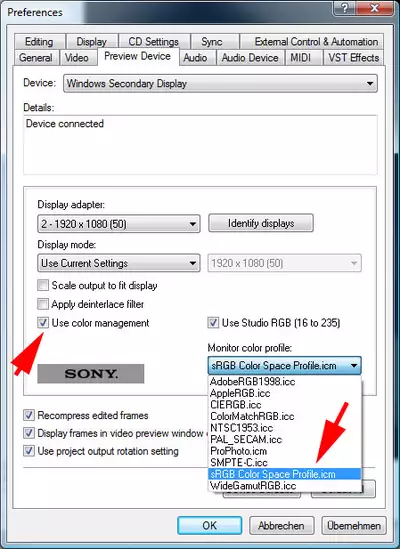
Doch auch bei anderen Programmen wird in der Regel bei der YUV-Wiedergabe per DirectShow der 709-Farbraum in den Windows-Farbraum konvertiert. Ist dieser Windows-Farbraum auf sRGB eingestellt kommt es in der Verarbeitungskette auch hier zu wenig Konvertierungsverlusten.
Was viele Anwender deutlich mehr stören wird, ist die spiegelnde Oberfläche das Displays. Denn der Preis für gute Farben ist heutzutage leider oft „glossy“. Daher muss man darauf achten, keine Lichtquellen oben, seitlich,unten oder von vorne auf das Display scheinen zu lassen. Also eigentlich schlicht von überall Lichteinfall vermeiden. Am besten arbeitet es sich mit solchen Displays nach unserer Erfahrung in leicht abgedunkelten Räumen. Optimal ist ein schwarzer Vorhang hinter dem Anwender und die eine sanfte Beleuchtung hinter (!!) dem Display.
Ebenfalls schlechter als bei teuren Studio-Monitoren ist die Blickwinkelabhängigkeit des w2408h. Für ein TN+Film-Display ist diese zwar angemessen, kann aber mit teureren VA- oder IPS-Panels nicht mithalten. Wer vor dem Monitor den Kopf bewegt bekommt die unterschiedlichen Helligkeits-Verteilungen schnell zu Gesicht. Seitlich ist dieser Effekt nicht so drastisch, wie von oben nach unten. Blickt man von unten auf das Display, so sieht das Bild schnell beinahe solarisiert aus.
Dieser Effekt ist natürlich besonders extrem, wenn man mit 50 cm Betrachtungsabstand vor dem Schirm sitzt (wie bei PC-Arbeitspläzen üblich). Je größer der Betrachtungsabstand, desto angenehmer und homogener wirkt das Bild. Natürlich sollte man auch hier möglichst frontal auf das Panel blicken.
Wer mit diesen Mankos leben kann und den Monitor als Preview-Monitor günstig platziert, wird dafür mit einer wirklich ausgewogenen Farbdarstellung belohnt.
Sonstiges
Ein deutlicher Schwachpunkt des Monitors ist seine Anschluss-Armut: 1 x VGA analog und 1 x HDMI sind nicht gerade üppig. Da die meisten Grafikkarten mit einem digitalen DVI-Ausgang ausgestattet sind, muss in vielen Fällen noch ein HDMI/DVI-Adapterkabel herhalten, das nicht beiliegt. Da die Signale intern praktisch identisch sind, sind solche Kabel nicht sonderlich kompliziert aufgebaut. Wir erhielten einen entsprechenden HDMI/DVI-Adapter, der problemlos funktionierte für 5 Euro beim PC-Händler. Wer das Display gleichzeitig als Fernseher nutzen und nicht immer umstecken möchte, sollte vielleicht auch über einen zusätzlichen HDMI-Umschalter nachdenken. Der Einsatz des Displays als Fernseher ist dabei nicht einmal so abwegig, denn der interne Hardware-Scaler des Monitors gehört definitiv zur besseren Sorte.
In Zeiten der CO2-Zählerei ist es eigentlich ein Ding der Unmöglichkeit, dass der Monitor selbst keinen Netzschalter besitzt, um ihn komplett vom Netz zu trennen. Mit ca. 80 W Stromverbrauch im Betrieb gehört er sicherlich nicht zu den Strommonstern unter den 24-Zöllern, aber der Ruhestrom von 0.5 – 1 W müsste definitiv nicht sein. Energiesparer greifen daher zu einer abschaltbaren Steckdosenleiste.
Auch die 12 Monate normale Herstellergarantie ohne Abholoption sind nicht gerade beruhigend. Acer, Samsung, Benq LG und viele andere Hersteller bieten in dieser Preis- und Geräteklasse meistens 3 Jahre Garantie inkl vor-Ort-Austauschservice (teilweise sogar mit Leihgerät).
Fazit
Wer ein Display auch als Vorschaumonitor nutzen will, hat es nicht leicht. Was den Vergleich der Modelle (und letztlich die Entscheidung) so schwer macht, ist die mangelnde Auskunftsbereitschaft und das Unwissen der Händler und (!!) Hersteller: Fragt man nach 50 Hz Unterstützung, Overscan-Verhalten oder detaillierten Farbjustage-Möglichkeiten, so erntet man nur verständnisloses Kopfschütteln. Auch die Datenblätter schweigen sich über solche Features aus. Kurz: Viele Geräte unterstützen vielleicht sogar das eine oder andere Feature, aber weiß niemand etwas konkretes darüber.
Nach unseren aktuellen Recherchen glauben wir mit dem HP w2408h den momentan günstigsten PC-Monitor gefunden zu haben, der sich angemessen als HD-Videovorschaumonitor benutzen lässt. Weniger Kompromisse muss man momentan (Stand Januar 2008) wohl bei keinem anderen Gerät unter 1000 Euro eingehen. Das kann (und wird) sich hoffentlich jedoch in der nächsten Zeit ändern, denn eigentlich sollte es doch auch für viele PC-Anwender wichtig sein, einen 25 fps HD-Film ruckelfrei mit pixelniver Schärfe zu Gesicht zu bekommen. Daher hoffen wir, dass in Zukunft auch ein paar andere Hersteller vermehrt auf diese Features im Preissegment unter 500 Euro achten und die entsprechenden technischen Daten auch offen kommunizieren werden. Dabei könnte ja auch mal jemand endlich mal dem Overscan den Todesstoß zufügen. Oder zumindest dem Anwender optional die Wahl lassen.



















